bluetooth Lexus GS450h 2016 Navigointi manuaalinen (in Finnish)
[x] Cancel search | Manufacturer: LEXUS, Model Year: 2016, Model line: GS450h, Model: Lexus GS450h 2016Pages: 378, PDF Size: 20.46 MB
Page 56 of 378
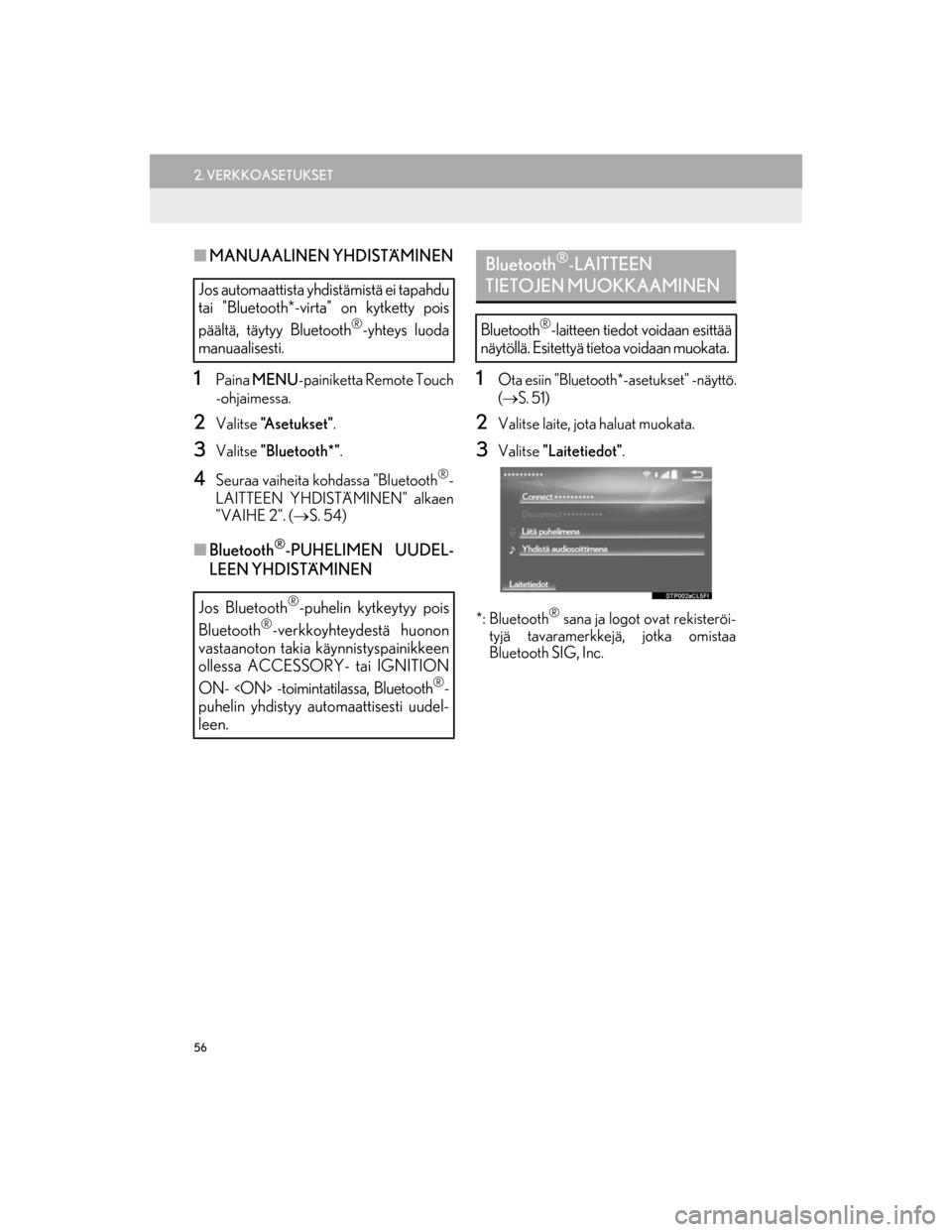
56
2. VERKKOASETUKSET
OM30G25FI
nMANUAALINEN YHDISTÄMINEN
1Paina MENU -painiketta Remote Touch
-ohjaimessa.
2Valitse "Asetukset".
3Valitse "Bluetooth*" .
4Seuraa vaiheita kohdassa "Bluetooth®-
LAITTEEN YHDISTÄMINEN" alkaen
"VAIHE 2". ( S. 54)
nBluetooth®-PUHELIMEN UUDEL-
LEEN YHDISTÄMINEN
1Ota esiin "Bluetooth*-asetukset" -näyttö.
( S. 51)
2Valitse laite, jota haluat muokata.
3Valitse "Laitetiedot" .
*: Bluetooth
® sana ja logot ovat rekisteröi-
tyjä tavaramerkkejä, jotka omistaa
Bluetooth SIG, Inc.
Jos automaattista yhdistämistä ei tapahdu
tai "Bluetooth*-virta" on kytketty pois
päältä, täytyy Bluetooth
®-yhteys luoda
manuaalisesti.
Jos Bluetooth
®-puhelin kytkeytyy pois
Bluetooth
®-verkkoyhteydestä huonon
vastaanoton takia käynnistyspainikkeen
ollessa ACCESSORY- tai IGNITION
ON-
®-
puhelin yhdistyy automaattisesti uudel-
leen.
Bluetooth®-LAITTEEN
TIETOJEN MUOKKAAMINEN
Bluetooth®-laitteen tiedot voidaan esittää
näytöllä. Esitettyä tietoa voidaan muokata.
OM30G25FI.book Page 56 Friday, September 23, 2016 4:54 PM
Page 57 of 378
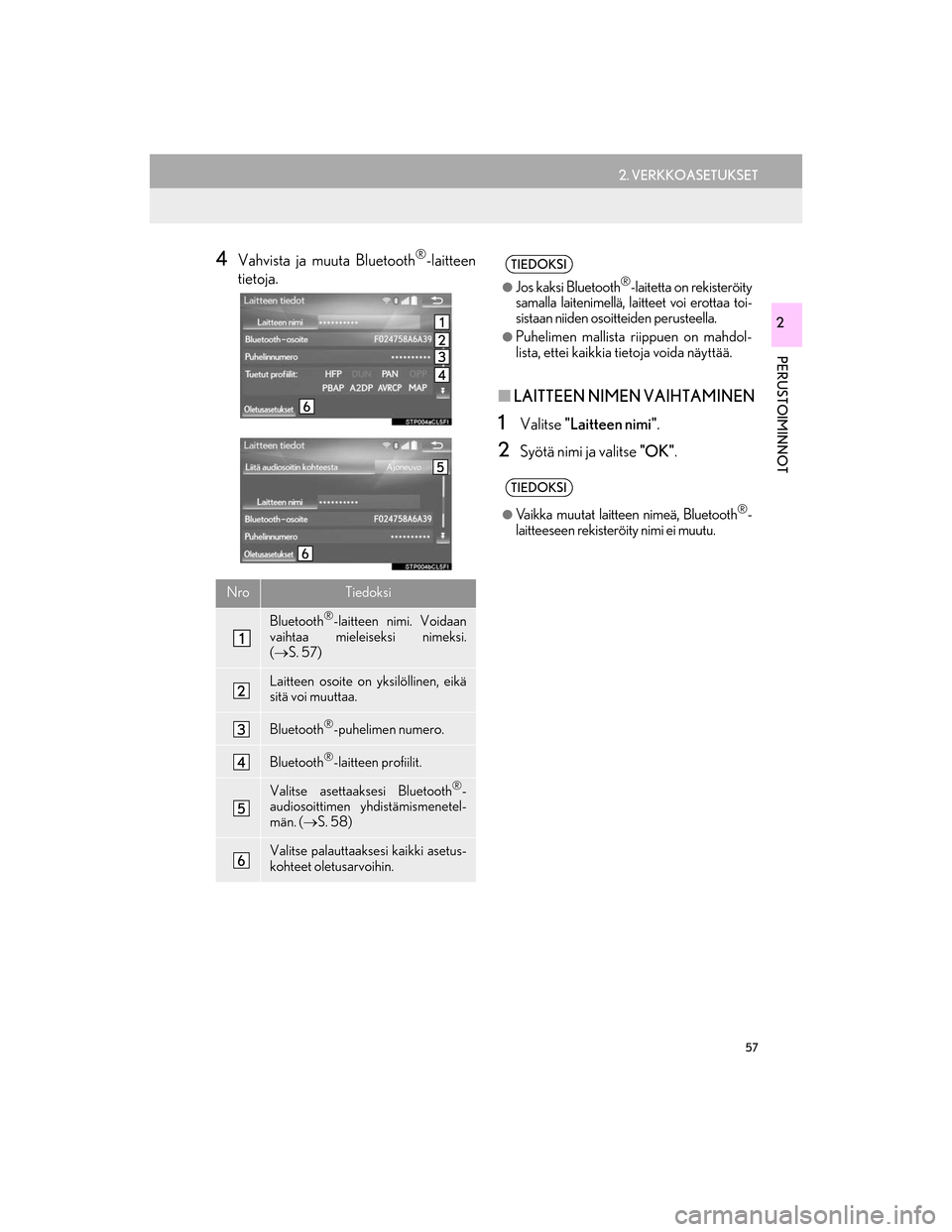
57
2. VERKKOASETUKSET
PERUSTOIMINNOT
OM30G25FI
2
4Vahvista ja muuta Bluetooth®-laitteen
tietoja.
n LAITTEEN NIMEN VAIHTAMINEN
1Valitse "Laitteen nimi" .
2Syötä nimi ja valitse "OK".
NroTiedoksi
Bluetooth®-laitteen nimi. Voidaan
vaihtaa mieleiseksi nimeksi.
( S. 57)
Laitteen osoite on yksilöllinen, eikä
sitä voi muuttaa.
Bluetooth®-puhelimen numero.
Bluetooth®-laitteen profiilit.
Valitse asettaaksesi Bluetooth®-
audiosoittimen yhdistämismenetel-
män. ( S. 58)
Valitse palauttaaksesi kaikki asetus-
kohteet oletusarvoihin.
TIEDOKSI
lJos kaksi Bluetooth®-laitetta on rekisteröity
samalla laitenimellä, laitteet voi erottaa toi-
sistaan niiden osoitteiden perusteella.
lPuhelimen mallista riippuen on mahdol-
lista, ettei kaikkia tietoja voida näyttää.
TIEDOKSI
lVaikka muutat laitteen nimeä, Bluetooth®-
laitteeseen rekisteröity nimi ei muutu.
OM30G25FI.book Page 57 Friday, September 23, 2016 4:54 PM
Page 58 of 378
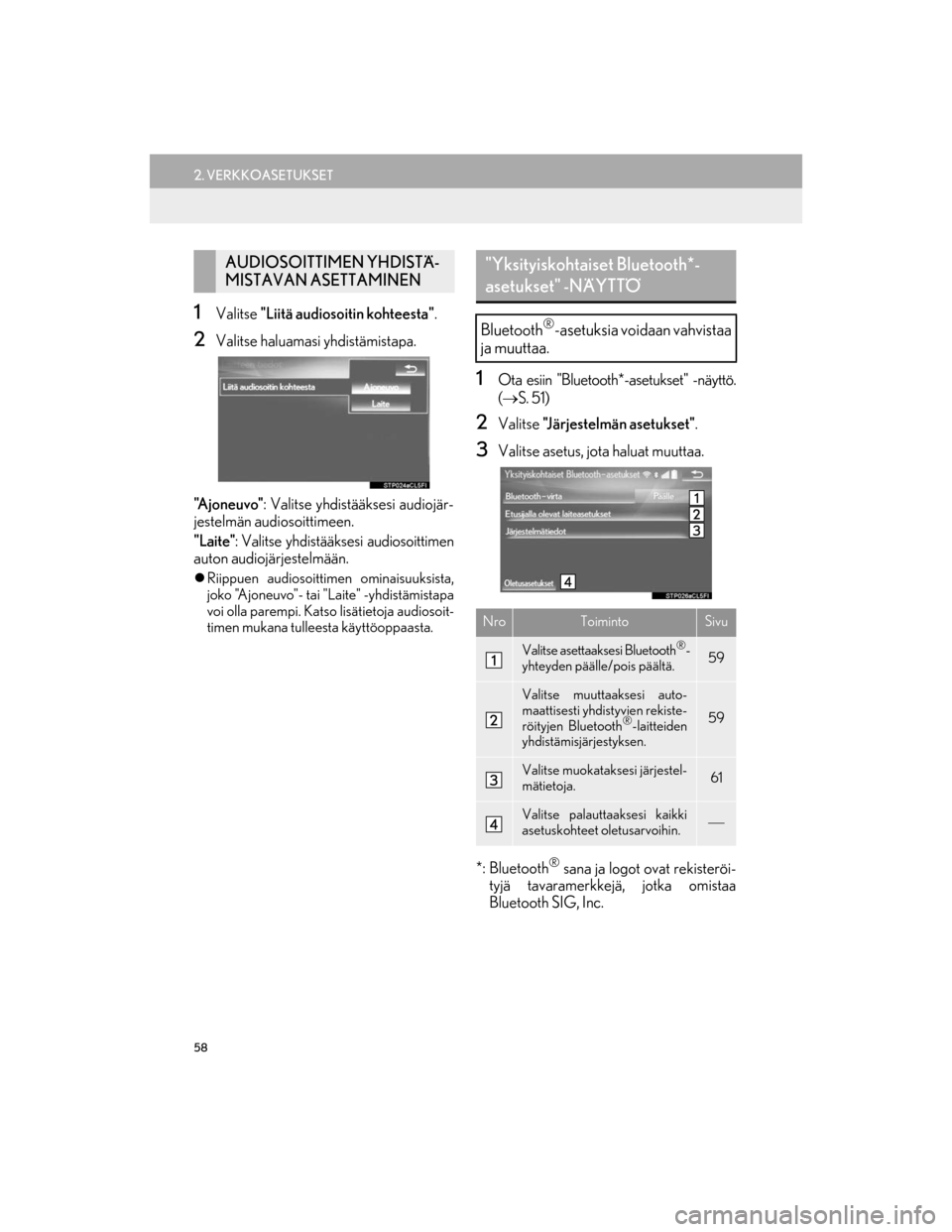
58
2. VERKKOASETUKSET
OM30G25FI
1Valitse "Liitä audiosoitin kohteesta" .
2Valitse haluamasi yhdistämistapa.
"A j o n e u v o " : Valitse yhdistääksesi audiojär-
jestelmän audiosoittimeen.
"Laite": Valitse yhdistääksesi audiosoittimen
auton audiojärjestelmään.
Riippuen audiosoittim en ominaisuuksista,
joko "Ajoneuvo"- tai "Laite" -yhdistämistapa
voi olla parempi. Katso lisätietoja audiosoit-
timen mukana tulleesta käyttöoppaasta.
1Ota esiin "Bluetooth*-asetukset" -näyttö.
( S. 51)
2Valitse "Järjestelmän asetukset" .
3Valitse asetus, jota haluat muuttaa.
*: Bluetooth
® sana ja logot ovat rekisteröi-
tyjä tavaramerkkejä, jotka omistaa
Bluetooth SIG, Inc.
AUDIOSOITTIMEN YHDISTÄ-
MISTAVAN ASETTAMINEN"Yksityiskohtaiset Bluetooth*-
asetukset" -NÄYTTÖ
Bluetooth®-asetuksia voidaan vahvistaa
ja muuttaa.
NroToimintoSivu
Valitse asettaaksesi Bluetooth®-
yhteyden päälle/pois päältä.59
Valitse muuttaaksesi auto-
maattisesti yhdistyvien rekiste-
röityjen Bluetooth
®-laitteiden
yhdistämisjärjestyksen.59
Valitse muokataksesi järjestel-
mätietoja.61
Valitse palauttaaksesi kaikki
asetuskohteet oletusarvoihin.
OM30G25FI.book Page 58 Friday, September 23, 2016 4:54 PM
Page 59 of 378
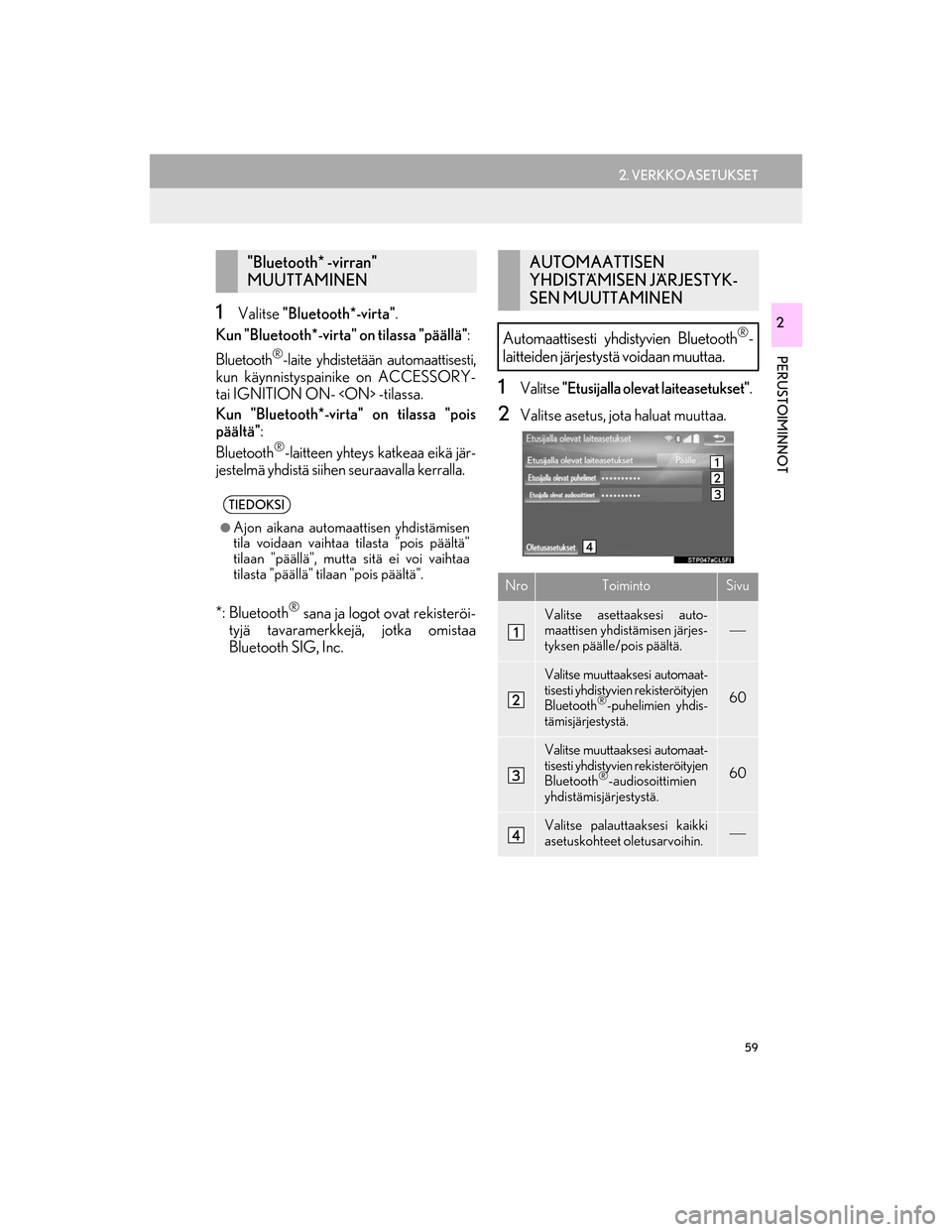
59
2. VERKKOASETUKSET
PERUSTOIMINNOT
OM30G25FI
21Valitse "Bluetooth*-virta".
Kun "Bluetooth*-virta" on tilassa "päällä" :
Bluetooth
®-laite yhdistetään automaattisesti,
kun käynnistyspainike on ACCESSORY-
tai IGNITION ON-
Kun "Bluetooth*-virta" on tilassa "pois
päältä" :
Bluetooth
®-laitteen yhteys katkeaa eikä jär-
jestelmä yhdistä siihen seuraavalla kerralla.
*: Bluetooth
® sana ja logot ovat rekisteröi-
tyjä tavaramerkkejä, jotka omistaa
Bluetooth SIG, Inc.
1Valitse "Etusijalla olevat laiteasetukset" .
2Valitse asetus, jota haluat muuttaa.
"Bluetooth* -virran"
MUUTTAMINEN
TIEDOKSI
lAjon aikana automaattisen yhdistämisen
tila voidaan vaihtaa tilasta "pois päältä"
tilaan "päällä", mutta sitä ei voi vaihtaa
tilasta "päällä" tilaan "pois päältä".
AUTOMAATTISEN
YHDISTÄMISEN JÄRJESTYK-
SEN MUUTTAMINEN
Automaattisesti yhdistyvien Bluetooth
®-
laitteiden järjestystä voidaan muuttaa.
NroToimintoSivu
Valitse asettaaksesi auto-
maattisen yhdistämisen järjes-
tyksen päälle/pois päältä.
Valitse muuttaaksesi automaat-
tisesti yhdistyvien rekisteröityjen
Bluetooth
®-puhelimien yhdis-
tämisjärjestystä.60
Valitse muuttaaksesi automaat-
tisesti yhdistyvien rekisteröityjen
Bluetooth
®-audiosoittimien
yhdistämisjärjestystä.60
Valitse palauttaaksesi kaikki
asetuskohteet oletusarvoihin.
OM30G25FI.book Page 59 Friday, September 23, 2016 4:54 PM
Page 60 of 378
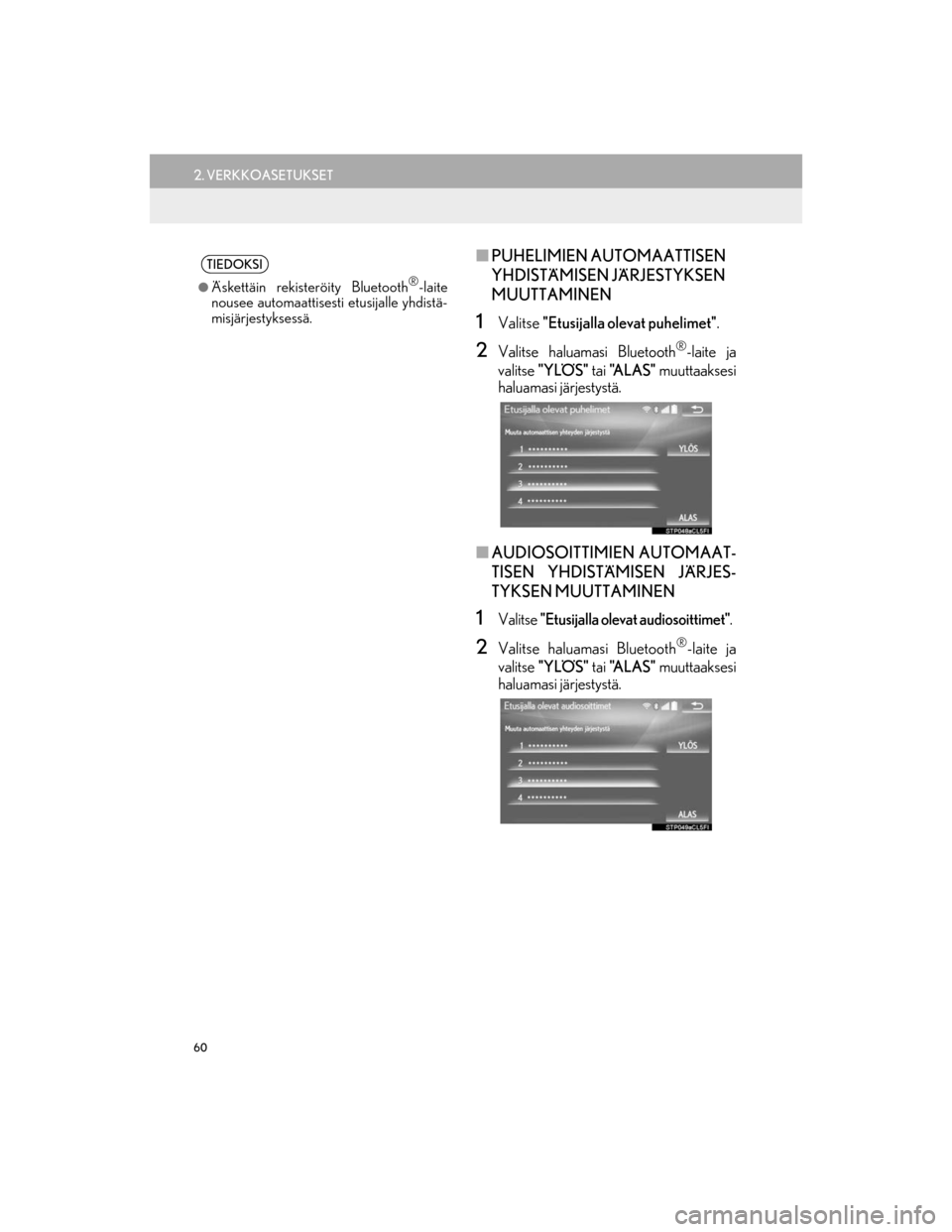
60
2. VERKKOASETUKSET
OM30G25FI
nPUHELIMIEN AUTOMAATTISEN
YHDISTÄMISEN JÄRJESTYKSEN
MUUTTAMINEN
1Valitse "Etusijalla olevat puhelimet" .
2Valitse haluamasi Bluetooth®-laite ja
valitse "YLÖS" tai "A L A S " muuttaaksesi
haluamasi järjestystä.
n AUDIOSOITTIMIEN AUTOMAAT-
TISEN YHDISTÄMISEN JÄRJES-
TYKSEN MUUTTAMINEN
1Valitse "Etusijalla olevat audiosoittimet" .
2Valitse haluamasi Bluetooth®-laite ja
valitse "YLÖS" tai "A L A S " muuttaaksesi
haluamasi järjestystä.
TIEDOKSI
lÄskettäin rekisteröity Bluetooth®-laite
nousee automaattisesti etusijalle yhdistä-
misjärjestyksessä.
OM30G25FI.book Page 60 Friday, September 23, 2016 4:54 PM
Page 61 of 378
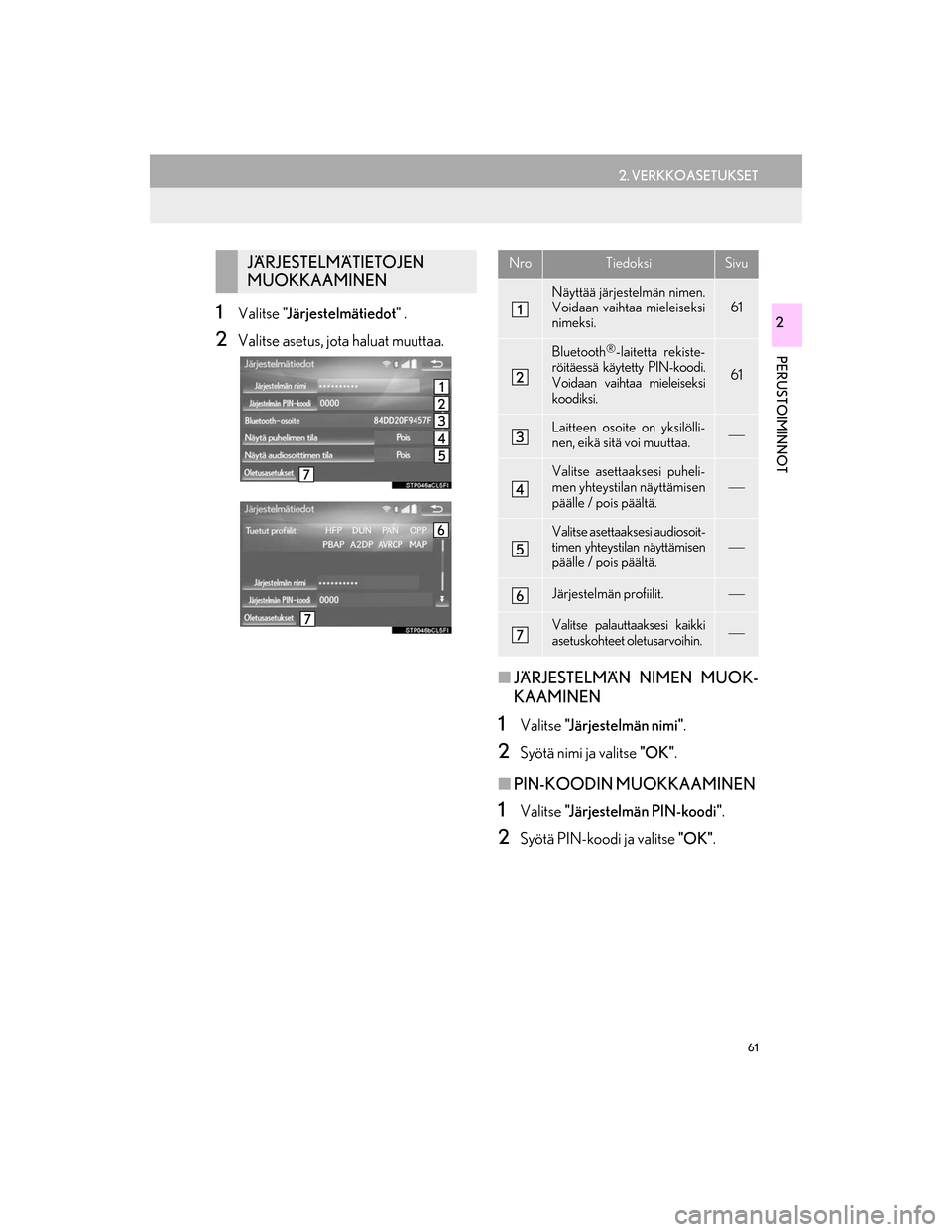
61
2. VERKKOASETUKSET
PERUSTOIMINNOT
OM30G25FI
21Valitse "Järjestelmätiedot" .
2Valitse asetus, jota haluat muuttaa.
nJÄRJESTELMÄN NIMEN MUOK-
KAAMINEN
1Valitse "Järjestelmän nimi" .
2Syötä nimi ja valitse "OK".
nPIN-KOODIN MUOKKAAMINEN
1Valitse "Järjestelmän PIN-koodi" .
2Syötä PIN-koodi ja valitse "OK".
JÄRJESTELMÄTIETOJEN
MUOKKAAMINENNroTiedoksiSivu
Näyttää järjestelmän nimen.
Voidaan vaihtaa mieleiseksi
nimeksi.
61
Bluetooth®-laitetta rekiste-
röitäessä käytetty PIN-koodi.
Voidaan vaihtaa mieleiseksi
koodiksi.
61
Laitteen osoite on yksilölli-
nen, eikä sitä voi muuttaa.
Valitse asettaaksesi puheli-
men yhteystilan näyttämisen
päälle / pois päältä.
Valitse asettaaksesi audiosoit-
timen yhteystilan näyttämisen
päälle / pois päältä.
Järjestelmän profiilit.
Valitse palauttaaksesi kaikki
asetuskohteet oletusarvoihin.
OM30G25FI.book Page 61 Friday, September 23, 2016 4:54 PM
Page 62 of 378
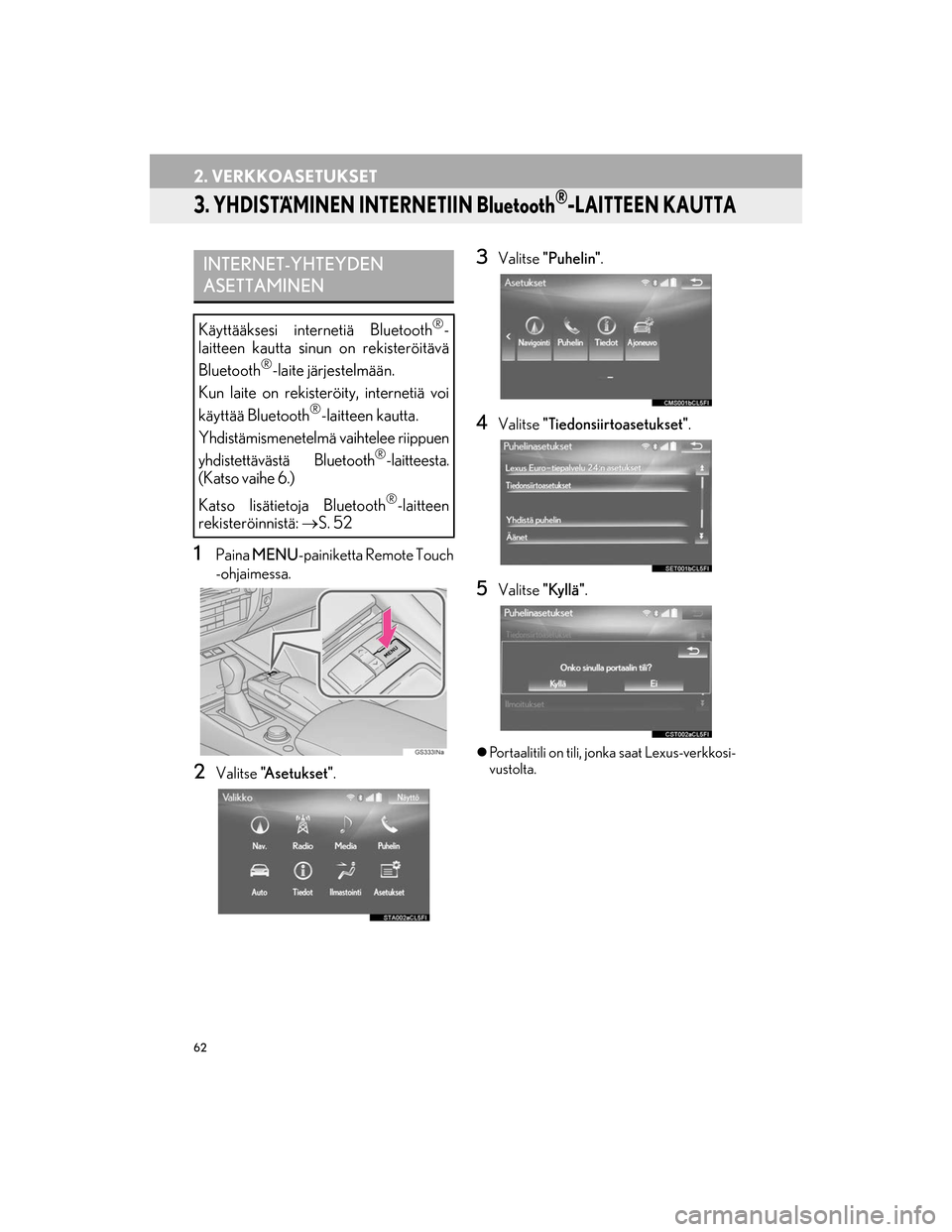
62
2. VERKKOASETUKSET
OM30G25FI
3. YHDISTÄMINEN INTERNETIIN Bluetooth®-LAITTEEN KAUTTA
1Paina MENU -painiketta Remote Touch
-ohjaimessa.
2Valitse "Asetukset".
3Valitse "Puhelin" .
4Valitse "Tiedonsiirtoasetukset" .
5Valitse "Kyllä".
Portaalitili on tili, jonka saat Lexus-verkkosi-
vustolta.
INTERNET-YHTEYDEN
ASETTAMINEN
Käyttääksesi internetiä Bluetooth®-
laitteen kautta sinun on rekisteröitävä
Bluetooth
®-laite järjestelmään.
Kun laite on rekisteröity, internetiä voi
käyttää Bluetooth
®-laitteen kautta.
Yhdistämismenetelmä vaihtelee riippuen
yhdistettävästä Bluetooth
®-laitteesta.
(Katso vaihe 6.)
Katso lisätietoja Bluetooth
®-laitteen
rekisteröinnistä: S. 52
OM30G25FI.book Page 62 Friday, September 23, 2016 4:54 PM
Page 86 of 378
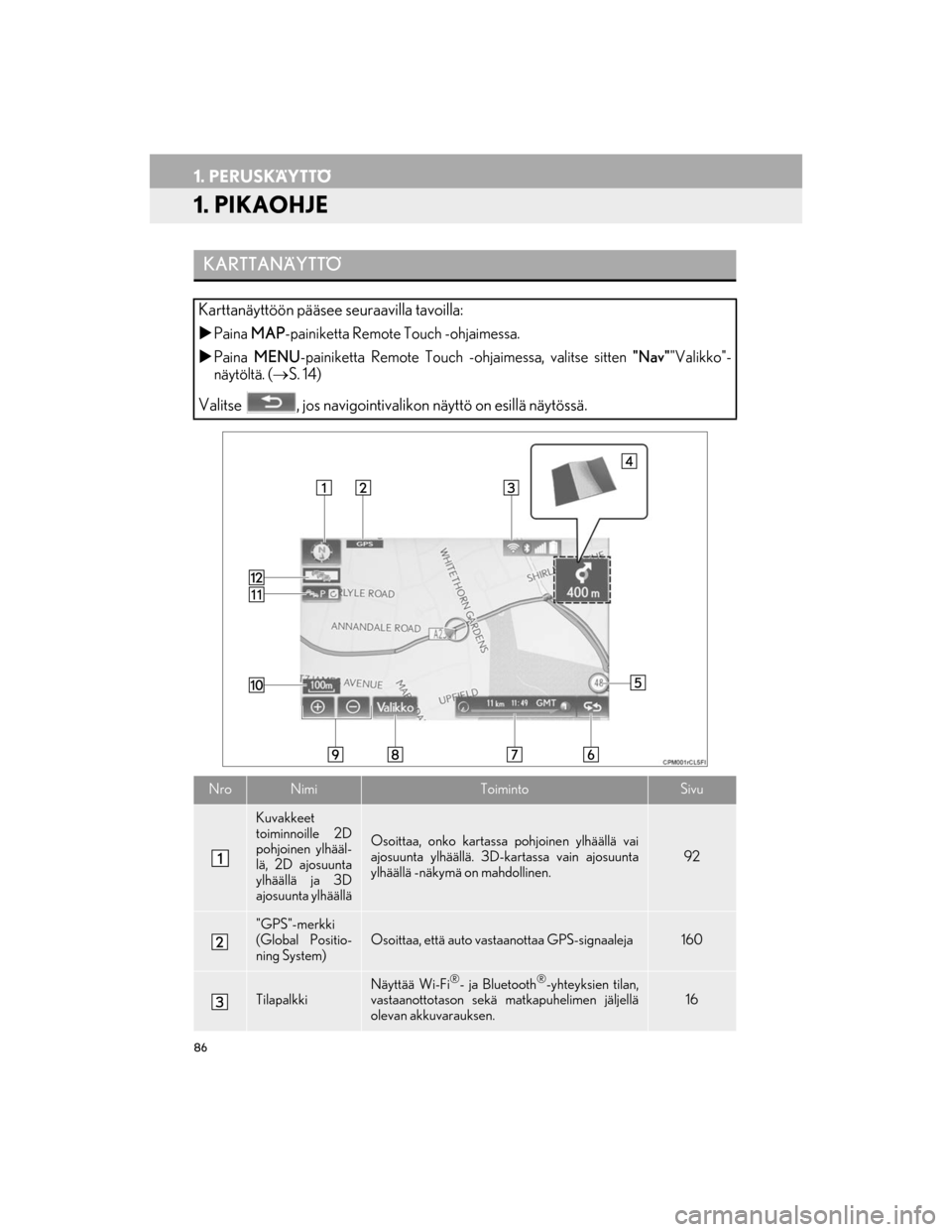
86
OM30G25FI
1. PERUSKÄYTTÖ
1. PIKAOHJE
KARTTANÄYTTÖ
Karttanäyttöön pääsee seuraavilla tavoilla:
Paina MAP -painiketta Remote Touch -ohjaimessa.
Paina MENU -painiketta Remote Touch -o hjaimessa, valitse sitten "Nav""Valikko"-
näytöltä. ( S. 14)
Valitse , jos navigointivalikon näyttö on esillä näytössä.
NroNimiToimintoSivu
Kuvakkeet
toiminnoille 2D
pohjoinen ylhääl-
lä, 2D ajosuunta
ylhäällä ja 3D
ajosuunta ylhäällä
Osoittaa, onko kartassa pohjoinen ylhäällä vai
ajosuunta ylhäällä. 3D-kartassa vain ajosuunta
ylhäällä -näkymä on mahdollinen.
92
"GPS"-merkki
(Global Positio-
ning System)Osoittaa, että auto vastaanottaa GPS-signaaleja160
Tilapalkki
Näyttää Wi-Fi®- ja Bluetooth®-yhteyksien tilan,
vastaanottotason sekä matkapuhelimen jäljellä
olevan akkuvarauksen.
16
OM30G25FI.book Page 86 Friday, September 23, 2016 4:54 PM
Page 100 of 378
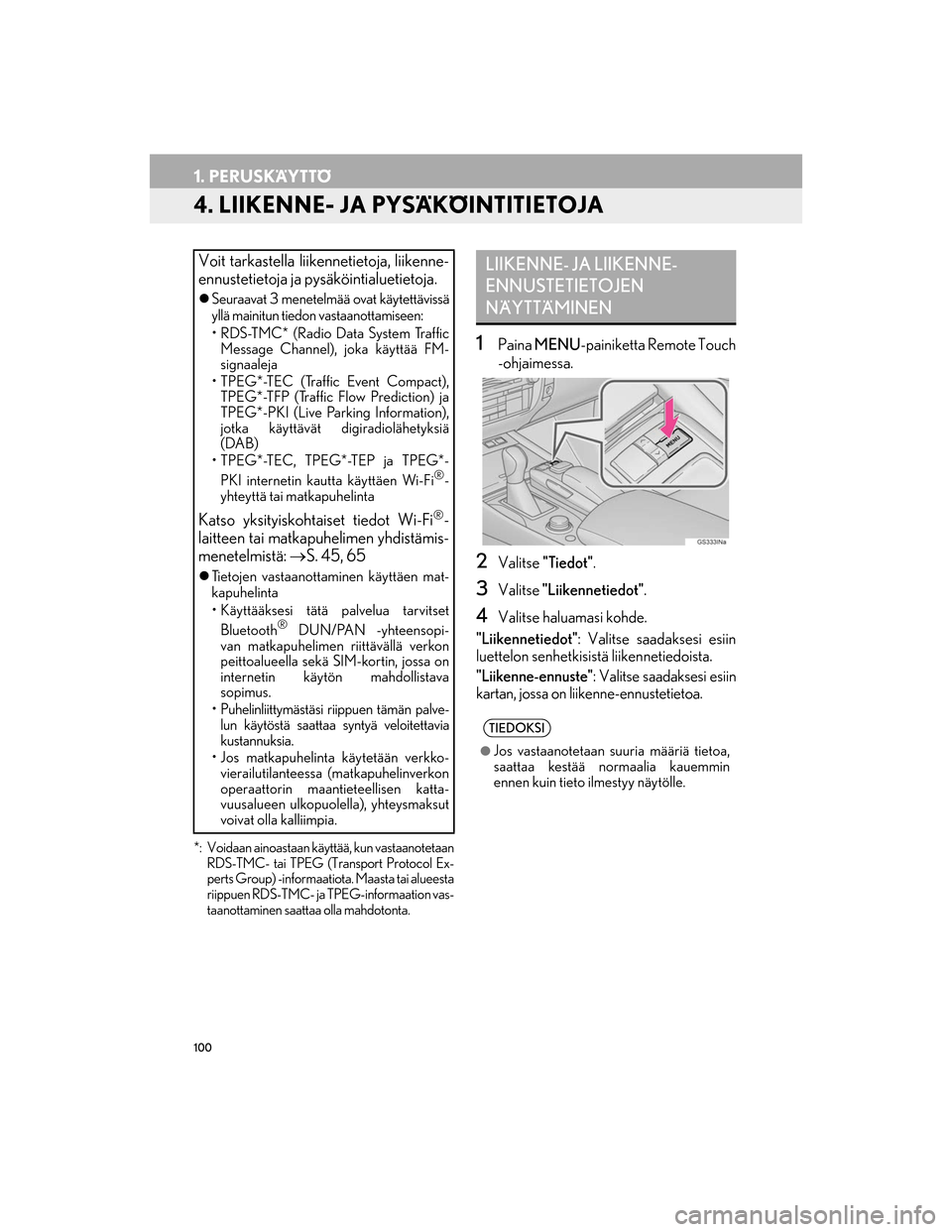
100
1. PERUSKÄYTTÖ
OM30G25FI
4. LIIKENNE- JA PYSÄKÖINTITIETOJA
*: Voidaan ainoastaan käyttää, kun vastaanotetaanRDS-TMC- tai TPEG (Transport Protocol Ex-
perts Group) -informaatiota. Maasta tai alueesta
riippuen RDS-TMC- ja TPEG-informaation vas-
taanottaminen saattaa olla mahdotonta.
1Paina MENU -painiketta Remote Touch
-ohjaimessa.
2Valitse "Tiedot".
3Valitse "Liikennetiedot" .
4Valitse haluamasi kohde.
"Liikennetiedot" : Valitse saadaksesi esiin
luettelon senhetkisist ä liikennetiedoista.
"Liikenne-ennuste": Valitse saadaksesi esiin
kartan, jossa on l iikenne-ennustetietoa.
Voit tarkastella liikennetietoja, liikenne-
ennustetietoja ja pysäköintialuetietoja.
Seuraavat 3 menetelmää ovat käytettävissä
yllä mainitun tiedon vastaanottamiseen:
• RDS-TMC* (Radio Data System Traffic
Message Channel), joka käyttää FM-
signaaleja
• TPEG*-TEC (Traffic Event Compact), TPEG*-TFP (Traffic Flow Prediction) ja
TPEG*-PKI (Live Parking Information),
jotka käyttävät digiradiolähetyksiä
(DAB)
• TPEG*-TEC, TPEG*-TEP ja TPEG*-
PKI internetin kautta käyttäen Wi-Fi
®-
yhteyttä tai matkapuhelinta
Katso yksityiskohtaiset tiedot Wi-Fi®-
laitteen tai matkapuhelimen yhdistämis-
menetelmistä: S. 45, 65
Tietojen vastaanottaminen käyttäen mat-
kapuhelinta
• Käyttääksesi tätä palvelua tarvitset
Bluetooth
® DUN/PAN -yhteensopi-
van matkapuhelimen riittävällä verkon
peittoalueella sekä SIM-kortin, jossa on
internetin käytön mahdollistava
sopimus.
• Puhelinliittymästäsi riippuen tämän palve-
lun käytöstä saattaa syntyä veloitettavia
kustannuksia.
• Jos matkapuhelinta käytetään verkko-
vierailutilanteessa (matkapuhelinverkon
operaattorin maantieteellisen katta-
vuusalueen ulkopuolella), yhteysmaksut
voivat olla kalliimpia.
LIIKENNE- JA LIIKENNE-
ENNUSTETIETOJEN
NÄYTTÄMINEN
TIEDOKSI
lJos vastaanotetaan suuria määriä tietoa,
saattaa kestää normaalia kauemmin
ennen kuin tieto ilmestyy näytölle.
OM30G25FI.book Page 100 Frid ay, September 23, 2016 4:54 PM
Page 155 of 378
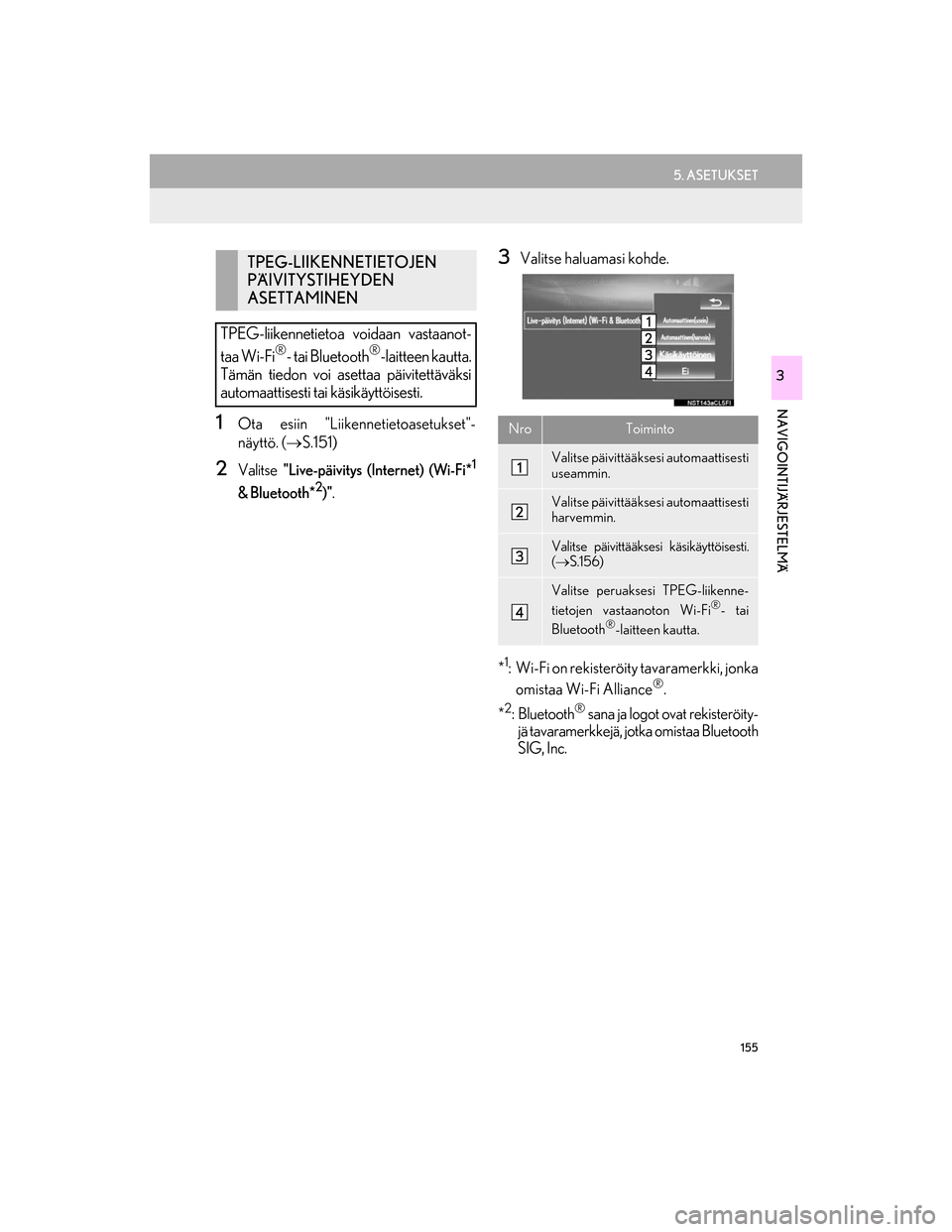
155
5. ASETUKSET
OM30G25FI
NAVIGOINTIJÄRJESTELMÄ
3
1Ota esiin "Liikennetietoasetukset"-
näyttö. (S.151)
2Valitse "Live-päivitys (Internet) (Wi-Fi*1
& Bluetooth*2)".
3Valitse haluamasi kohde.
*
1:Wi-Fi on rekisteröity tavaramerkki, jonka
omistaa Wi-Fi Alliance®.
*
2:Bluetooth® sana ja logot ovat rekisteröity-
jä tavaramerkkejä, jotka omistaa Bluetooth
SIG, Inc.
TPEG-LIIKENNETIETOJEN
PÄIVITYSTIHEYDEN
ASETTAMINEN
TPEG-liikennetietoa voidaan vastaanot-
taa Wi-Fi
®- tai Bluetooth®-laitteen kautta.
Tämän tiedon voi asettaa päivitettäväksi
automaattisesti tai käsikäyttöisesti.
NroToiminto
Valitse päivittääksesi automaattisesti
useammin.
Valitse päivittääksesi automaattisesti
harvemmin.
Valitse päivittääksesi käsikäyttöisesti.
( S.156)
Valitse peruaksesi TPEG-liikenne-
tietojen vastaanoton Wi-Fi®- tai
Bluetooth®-laitteen kautta.
OM30G25FI.book Page 155 Frid ay, September 23, 2016 4:54 PM